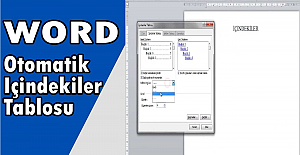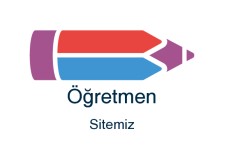Öğretmen haberleri ve gelişmelerden hemen haberdar olmak için Telegram kanalımıza katılın!
Windows 7’de uygulama nasıl silinir?
- Bilgisayarınızın başlat düğmesini ardından sırasıyla denetim masası, programları tıklayarak programlar ve özellikleri açın,
- Kaldırmak istediğiniz programı seçerek ‘kaldır’ ı tıklayın böylelikle uygulamanız silinecektir.
- Windows 10’da uygulama nasıl silinir ?
- Başlat menüsünden ayarları seçin,
- Ayarlardan sırasıyla sistem, uygulamalar ve özellikleri seçin,
- Kaldırmak istediğiniz programı seçin ve ‘kaldır’ ı tıklayın.
Bazı uygulamalar sistemden kaldırılmış gibi gözüküp geride artıkları kalabiliyor. Program ekle-sil bölümüne girip baktığımızda program eski yerinde var olarak gözükür. Bu durumda yapmanız gereken öncelikle başlat/çalıştır düğmesini tıklayın ve çıkan yere ‘regedit’ yazın ve tamam deyin. Uninstall sekmesindeki silinmeyen uygulamayı bulun ve silin işleminiz gerçekleşecektir.
Herhangi bir program silerken bazı hatalar yapabiliyoruz. En sık yapılanlardan biri de program klasörünü tamamen silmek. Programın bilgileri bazı dosyalara depolanmış olabiliyor bu durumda sildiğinizi sandığınız program eklentileri ile birlikte karşınıza hep çıkacaktır. Tamamen silmek ve bir daha karşılaşmamak için yukarıda bahsettiğimiz silme yollarını eksiksiz uygulayın. Program silme işlemini kendiniz yapmak istemiyorsanız program kaldırma adlı programlar mevcut. Bu programlar; düzgün çalışmayan, gereksiz ne kadar program varsa hepsini temizler. İnternetten detaylı bir şekilde araştırıp ücretsiz indirebilirsiniz.
Windows 10’da uygulama nasıl kaldırılır?
Başlangıç menüsünden kaldırma
- Başlangıç butonunu seçin ve gösterilen listede uygulamayı veya programı arayın.
- Uygulama üzerinde basılı tutun (veya sağ tıklatın), ardından Kaldır'ı seçin.
Ayarlar sayfasından kaldırma
- Başlangıç butonunu seçin, ardından Ayarlar > Uygulamalar > Uygulamalar ve özellikler'i seçin. Alternatif olarak yalnızca bu makalenin alt kısmındaki kısayol bağlantısına tıklayın.
- Kaldırmak istediğiniz uygulamayı ve ardından Kaldır'ı seçin.
Denetim Masası'ndan kaldırma (programlar için)
Görev çubuğundaki arama kutusuna Denetim Masası yazın ve sonuçlar arasından seçin.
Programlar > Programlar ve Özellikler'i seçin.
Kaldırmak istediğiniz programı basılı tutun (veya sağ tıklayın) ve Kaldır'ı ya da Kaldır/Değiştir'i seçin. Ardından ekrandaki yönergeleri izleyin.
Hiçbir şekilde silinmeyen dosy ve programları silmek için
İlk önce uygulama silmek için başlat’a tıklıyoruz. Gelen ekrana appwiz.cpl yazıyoruz. Bilgisayarınız türkçe de olsa ingilizce de olsa program ekle kaldır menüsü önünüze gelecektir. Bu ekrandan silmek istediğiniz programa çift tıklamanız NORMALDE onu silmek için yeterli olur. Ancak hata alıyorsanız izlemeniz gereken başka adımlar var.
Yine başlata tıklayarak REGEDİT yazıyoruz. Bu ekranda windowsla ilgili çook kritik ayarlar mevcut. O yüzden bilmediğiniz hiçbir ayarı değiştirmeyin!
Ardından HKLM/SOFTWARE/MICROSOFT/WINDOWS/CURRENT VERSION/UNINSTALL
Seçeneğine kadar iniyoruz.
Burada bizi bilgisayarda yüklenmiş uygulamaların bir listesi karşılıyor.
Bu ekranda silinmeyen uygulamayı buluyoruz ve yüklü olduğu dizini not ettikten sonra DELETE diyerek uygulamanın Program ekle kaldırdan görünmemesini sağlıyoruz.
Ardından yapacağımız işlemler ise c:\program files dizininden uygulamanın dizinini bulmak ve onu da silmek.
En son yapılacak işlemse başlat + services.msc demek. Bu ekranda da bilgisayarımızda yüklü windows servislerinin listesi vardır
Her uygulama bir servis yüklemeyebilir ancak emin olmak için bu adımı da uygulamamız gerek.
Eğer servisler sayfasında programa ait bir servis yüklüyse, en son adımda bu servisi de disable etmemiz gerekiyor.
Bu 3 adımı uyguladıktan sonra artık programı bilgisayardan kaldırdığımızı söyleyebiliriz.

 Seçimden Sonra Borsa Ne Olur?
Seçimden Sonra Borsa Ne Olur? Geçmiş Yıllarda Yaşanan Ayı ve Boğa Sezonları
Geçmiş Yıllarda Yaşanan Ayı ve Boğa Sezonları Aevo (AEVO) Token Nedir? Aevo (AEVO) Coin Geleceği
Aevo (AEVO) Token Nedir? Aevo (AEVO) Coin Geleceği Binance Yeni Girecek Coinler 2024. Binance Yeni Listelenecek Coinler 2024
Binance Yeni Girecek Coinler 2024. Binance Yeni Listelenecek Coinler 2024 O Görevi Yerine Getiren Öğretmenlere Ek Hizmet Puanı Verilecek
O Görevi Yerine Getiren Öğretmenlere Ek Hizmet Puanı Verilecek MEB, 300 BİN ÖĞRETMEN İÇİN NEYİ, NE ZAMAN PLANLIYOR?
MEB, 300 BİN ÖĞRETMEN İÇİN NEYİ, NE ZAMAN PLANLIYOR?  İl Dışı Tayini Çıkan Öğretmenlerin İlişik Kesme İşlemleri
İl Dışı Tayini Çıkan Öğretmenlerin İlişik Kesme İşlemleri Öğretmenliğe Esas Süreye Dahil Olan Kayıtlar Neler?
Öğretmenliğe Esas Süreye Dahil Olan Kayıtlar Neler? ÇOCUK BÜYÜTMEK, ÇOCUK YETİŞTİRMEK DEĞİLDİR
ÇOCUK BÜYÜTMEK, ÇOCUK YETİŞTİRMEK DEĞİLDİR  Öğretmenlere Yeni Maaş Ödülü Kriterleri Geldi
Öğretmenlere Yeni Maaş Ödülü Kriterleri Geldi Memur Öğretmenler Haykırıyor! Biz de Hakkımız Olan Öğretmenlik Mesleğini Yapmak İstiyoruz!
Memur Öğretmenler Haykırıyor! Biz de Hakkımız Olan Öğretmenlik Mesleğini Yapmak İstiyoruz! Öğrenme Güçlüğüne Umut Olacak Çalışma Yayınlandı
Öğrenme Güçlüğüne Umut Olacak Çalışma Yayınlandı İngilizce Sınavlarında Çıkan Sorular
İngilizce Sınavlarında Çıkan Sorular İngilizce Öğrenmek İçin En İyi Belgeseller
İngilizce Öğrenmek İçin En İyi Belgeseller Can’t İle İlgili Cümle Örnekleri
Can’t İle İlgili Cümle Örnekleri ÜCRETSİZ İNGİLİZCE EĞİTİM VEREN SİTELER
ÜCRETSİZ İNGİLİZCE EĞİTİM VEREN SİTELER ÖĞRETMENLER EMEKLİ OLMUYOR!
ÖĞRETMENLER EMEKLİ OLMUYOR! Geleceğin Yetenekleri için Yeni Eğitim Modeli Gerekiyor
Geleceğin Yetenekleri için Yeni Eğitim Modeli Gerekiyor Çocukların Psikolojik Gelişimi İçin Yarıyıl Tatilini Verimli Geçirmenin Yolları
Çocukların Psikolojik Gelişimi İçin Yarıyıl Tatilini Verimli Geçirmenin Yolları Müfredatın Gölgesinde Kaybolan Çocuklar
Müfredatın Gölgesinde Kaybolan Çocuklar MEB Yönetmelikle, Binlerce Öğretmeni Uzman-Başöğretmenlikte Mağdur Ediyor
MEB Yönetmelikle, Binlerce Öğretmeni Uzman-Başöğretmenlikte Mağdur Ediyor Uzman Ve Başöğretmen Olmak İçin Yeni Şartlar Geldi
Uzman Ve Başöğretmen Olmak İçin Yeni Şartlar Geldi Uzman ve Başöğretmenlerin Tazminatları Nasıl Ödenecek?
Uzman ve Başöğretmenlerin Tazminatları Nasıl Ödenecek? Uzman ve Başöğretmen Sertifikaları Nasıl Düzenlenecek?
Uzman ve Başöğretmen Sertifikaları Nasıl Düzenlenecek? Dijital Rekabet Markaların Güvenilirliğini Belirliyor
Dijital Rekabet Markaların Güvenilirliğini Belirliyor Dijital Rekabet Markaların Güvenilirliğini Belirliyor
Dijital Rekabet Markaların Güvenilirliğini Belirliyor Backlink Nedir? SEO için Neden Önemlidir?
Backlink Nedir? SEO için Neden Önemlidir? 15 Tatilde Müdürler Okula Gidecek mi?
15 Tatilde Müdürler Okula Gidecek mi?








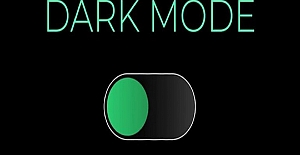





























 Beşiktaş Duvar Kağıtları
Beşiktaş Duvar Kağıtları  Resimli, uzun, kısa, ayetli, dualı Cuma mesajları
Resimli, uzun, kısa, ayetli, dualı Cuma mesajları  Öğrencilerin Sınav Sorularına Verdikleri Komik Cevaplar
Öğrencilerin Sınav Sorularına Verdikleri Komik Cevaplar